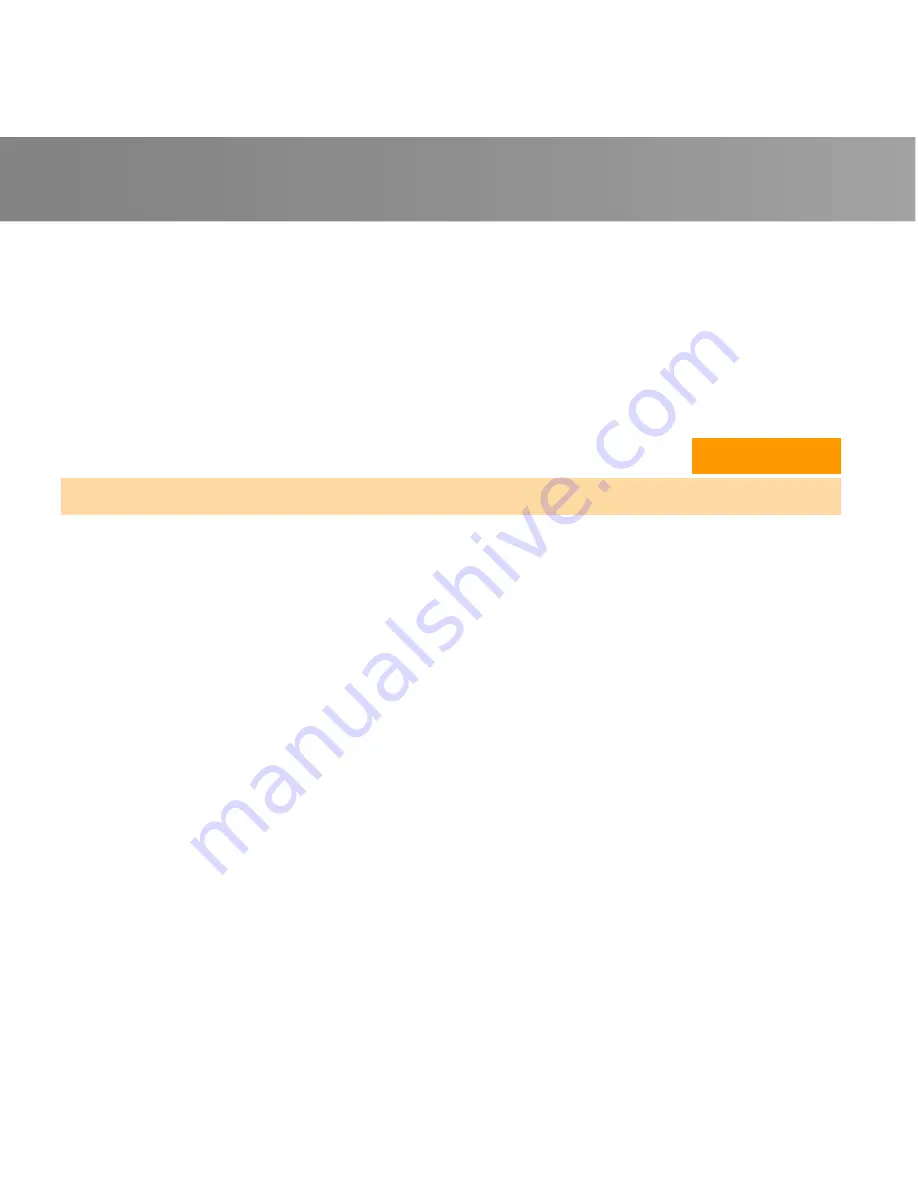
Quick Installation Guide
28
Æ
Finish
.
Windows Vista™ / Windows Vista™ Media Center Edition / Windows
®
7
1.
Za uklanjanje instalirane TV aplikacije iz sistema, odaberite
Start
Æ
All Programs
Æ
AVerMedia
Æ
AVerTV 3D
Æ
Uninstaller
.
2.
Kada se prikaže “User Account Control” dijalog, odaberite Dozvoli (Allow)
/ Yes
.
3. Odaberite
Remove All
Æ
Next
Æ
OK
Æ
Finish
.
Ελληνική
Εγκατάσταση
των
Οδηγών
και
του
Βοηθητικού
Λογισμικού
TV
Εφόσον
έχετε
εγκαταστήσει
την
συσκευή
σωστά
,
ανοίξτε
τον
υπολογιστή
σας
.
Το
σύστημα
θα
ανιχνεύσει
τη
νέα
συσκευή
αυτομάτως
.
Απλά
παρακάμψτε
τον
οδηγό
και
τοποθετήστε
το
συνοδευτικό
CD
εγκατάστασης
για
ταυτόχρονη
εγκατάσταση
του
προγράμματος
οδήγησης
και
του
βοηθητικού
προγράμματος
τηλεόρασης
.
Εγκατάσταση
Οδηγών
και
Εφαρμογής
στα
Windows
®
XP / Windows
®
XP
Media Center Edition
Για
την
εγκατάσταση
του
προγράμματος
οδήγησης
και
της
εφαρμογής
,
οι
χρήστες
των
Windows XP MCE
πρέπει
να
τα
κλείσουν
και
να
μεταβούν
σε
λειτουργία
Windows
αν
είναι
σε
λειτουργία
Media Center Edition.
1.
Θα
εμφανιστεί
το
πλαίσιο
διαλόγου
του
"
Οδηγού
εύρεσης
νέου
υλικού
".
Απλά
κάντε
κλικ
στο
Ακύρωση
για
παράλειψη
της
διαδικασίας
του
Οδηγού
εγκατάστασης
.
2.
Τοποθετήστε
το
CD
Εγκατάστασης
στη
μονάδα
CD-ROM.
3.
Όταν
εμφανιστεί
η
κύρια
οθόνη
εγκατάστασης
,
επιλέξτε
Install AVerTV 3D
(
Εγκατάσταση
AVerTV 3D).
4.
Κάντε
κλικ
στο
Next (
Επόμενο
)
για
να
συνεχίσετε
τη
διαδικασία
εγκατάστασης
.
5.
Διαβάστε
τη
Συμφωνία
Άδειας
και
εάν
συμφωνείτε
με
τους
όρους
,
επιλέξτε
«I accept the
terms of the license agreement (
Αποδέχομαι
τους
όρους
της
Άδειας
Χρήσης
)»
και
στη
















































